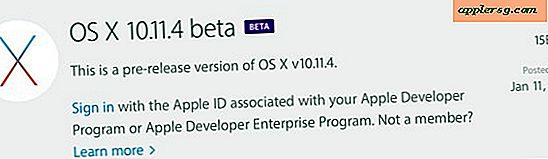Comment créer une signature électronique dans Microsoft
Les signatures électroniques ajoutent de l'individualité à vos messages électroniques. Lorsque vous configurez une signature électronique dans Microsoft Outlook ou Word, elle apparaît automatiquement au bas de chaque message que vous envoyez. Il existe de nombreuses façons de personnaliser votre signature, telles que l'ajout de citations, d'informations de contact, d'énoncés de mission et de photos. Vous pouvez même désigner différentes signatures pour différents groupes de messagerie, tels que personnels et professionnels. Les signatures électroniques sont faciles à créer et à gérer.
Créez votre message
Décidez d'un ton général, ou d'une voix, pour votre signature électronique en fonction de votre public général.
Visitez coolsig.com pour des idées et de l'inspiration (voir Ressources).
Relisez votre contenu écrit, testez les hyperliens et vérifiez les adresses e-mail et les numéros de téléphone.
Créez votre signature électronique dans Outlook
Ouvrez Microsoft Outlook
Cliquez sur "Outils" en haut à gauche de votre écran.
Choisissez "Options" dans le menu.
Sélectionnez "Format du courrier" (troisième onglet à partir de la gauche), et cliquez sur le bouton radio "Signatures" en bas à droite du menu.
Cliquez sur "Nouveau". Vous serez invité à nommer votre signature.
Saisissez un nom pour votre signature afin de pouvoir la reconnaître facilement plus tard, puis cliquez sur la flèche « Suivant ».
Tapez votre message de signature. Personnalisez-le en utilisant les options de formatage en bas de la fenêtre. Vous pouvez également importer une v-card depuis votre menu "Contacts".
Cliquez sur "OK" pour enregistrer votre signature.
Ajout d'une signature électronique dans Outlook Express
Ouvrez Microsoft Outlook Express.
Cliquez sur "Outils" en haut à gauche de votre écran.
Choisissez "Options" dans le menu.
Dans le menu "Options", sélectionnez l'option "Signatures".
Cliquez sur le bouton "Nouveau" et saisissez votre signature.
Si vous souhaitez que cette signature se remplisse automatiquement dans tous vos e-mails, cliquez sur « ajouter des signatures à tous les messages sortants ». (référence 2)
Cliquez sur "OK" pour enregistrer vos modifications.
Conseils
Si vous créez une signature électronique à usage professionnel, assurez-vous de suivre toutes les normes d'entreprise et de marketing établies.
Testez votre signature, et effectuez une relecture finale, en vous envoyant un e-mail.
Mises en garde
Évitez les longues signatures, car elles peuvent distraire le lecteur du message réel de l'e-mail.
Les grands graphiques peuvent épuiser les ressources de l'ordinateur et causer des problèmes au destinataire.